Stable Diffusionでキュンとするポーズの画像を生成したい! という場合にStable Diffusionでは、アングルやポーズを強調することで、魅力的な画像を生成することができます。
この記事ではStable Diffusionでさまざまなポーズを指定する方法を解説していきます。プロンプトを組み合わせて理想の画像を生成しましょう。
Stable Diffusionのポーズに関するプロンプト(呪文)

Stable Diffusionのポーズに関するプロンプト(呪文)を紹介します。
探しているポーズを手軽に見つけられるように、ジャンル別に紹介しているのでぜひご活用ください。
今回はStable Diffusionのモデル「reproductionSDXL_2v12」を使用しています。
さくさく画像生成したい方に!
Stable Diffusionの使い方は、機能別に下記の記事にまとめているのでぜひご覧ください

目線・アングルに関するポーズのプロンプト(呪文)
| ポーズ | プロンプト |
|---|---|
| カメラ目線 | 「looking at viewer」 |
| 見上げる | 「looking up」 |
| 見下ろす | 「looking down」 |
| 振り返る | 「looking back」 |
| 自撮り | 「selfie」 |
| ハイアングル | 「from very high」 |
カメラ目線
looking at viewer

見上げる
looking up

見下ろす
looking down

振り返る
looking back

自撮り
selfie

ハイアングル
from very high

立ち姿に関するポーズのプロンプト(呪文)
| ポーズ | プロンプト |
|---|---|
| 立つ、立っている | 「standing」 |
| ジャンプしている | 「jumping」 |
| 腰に手を当てる | 「put hands on hips」 |
| アクロバティックなポーズ | 「acrobatic pose」 |
| 歩き姿 | 「walking style」 |
| 逆立ち | 「handstand」 |
| 背中をそらす | 「arched back」 |
立つ
standing

ジャンプ
jumping

腰に手を当てる
put hands on hips

アクロバティック
acrobatic pose

歩き姿
walking style

逆立ち
handstand

背中をそらす
arched back

手に関するポーズのプロンプト(呪文)
| ポーズ | プロンプト |
|---|---|
| 手を上げる | 「arms raised in the air」 |
| 手を握る | 「clenched fist」 |
| 手を前に差し出す | 「forward hands」 |
| 手を後ろに | 「arms behind back」 |
| ピースサイン | 「peace sign」 |
| ダブルピース | 「peace sign both hands」 |
| グッドサイン | 「thumbs up」 |
| ハートマーク | 「heart hands」 |
| 猫の手 | 「paw pose」 |
| 髪をかき上げる | 「hand in own hair」 |
手を上げる
arms raised in the air

手を握る
jumping

前に差し出す
forward hands

手を後ろに
arms behind back

ピース
peace sign

ダブルピース
peace sign both hands

グッドサイン
thumbs up

ハートマーク
heart hands

猫の手
paw pose

髪を触る
hand in own hair

体全体に関するポーズのプロンプト(呪文)
| ポーズ | プロンプト |
|---|---|
| 手を頬に添える | 「covering face」 |
| 脚を組む | 「crossing legs」 |
| しゃがむ | 「crouching」 |
| フライングポーズ | 「flying」 |
| 横になる | 「lie down」 |
| うつ伏せ | 「lie face down」 |
| 体育座り | 「own hugging feet」 |
| 胸に手を当てる | 「put one hand chest」 |
| 腕を組む | 「fold arms」 |
手を頬に添える
covering face

脚を組む
crossing legs

しゃがむ
crouching

フライングポーズ
flying

横になる
lie down

うつ伏せ
lie face down

体育座り
own hugging feet

胸に手を当てる
put one hand chest

腕を組む
fold arms

その他のポーズに関するポーズのプロンプト(呪文)
| ポーズ | プロンプト |
|---|---|
| 水を飲む | 「drink water」 |
| リンゴを食べる | 「eating an apple」 |
| スマホを持っている | 「holding a phone」 |
| ぬいぐるみを抱いている | 「hugging a stuffed toy」 |
水を飲む
drink water

リンゴを食べる
eating an apple

スマホを持っている
holding a phone

ぬいぐるみをだっこ
hugging a stuffed toy


Stable Diffusionでポーズだけ変える方法

Stable Diffusionでポーズだけを変えたい場合、Seed値(シード値)を利用します。
Stable Diffusionで使われているSeed値は、画像のシリアルナンバーのようなもので、同じSeed値とプロンプトを使うことで、同じ画像を生成できます。
Stable Diffusionでポーズだけを変更するには、Seed値を固定してポーズのプロンプトのみを変更します。
Seed値の固定方法
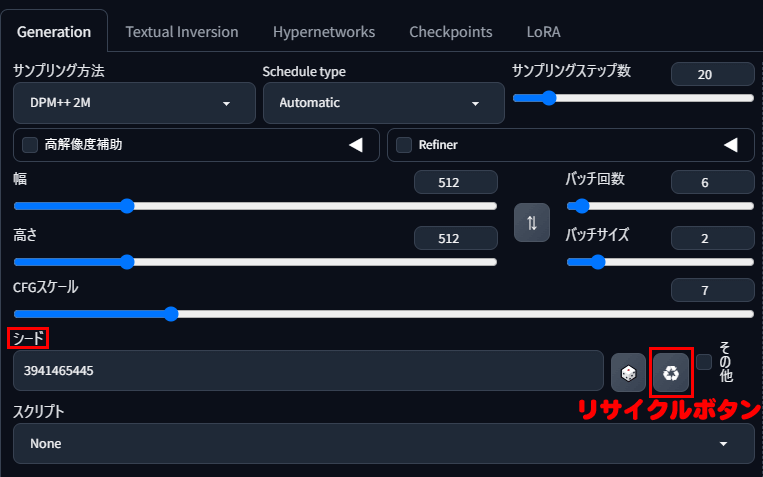
Seed値を固定して画像を生成する方法は下記の記事で詳しく紹介していますのでぜひご覧ください。

Stable DiffusionのControlNetで同じポーズの別画像を作る方法

ControlNetは、Stable Diffusionで細かな条件を指定して画像を生成できる拡張機能です。
Stable DiffusionでControlNetのOpenPoseを利用することで、画像のポーズや構図を取り出し、別の人物で同じポーズを再現できます。
まずは、Stable Diffusion Web UIにControlNetをインストールします。
Stable Diffusion Web UIの拡張機能タブから「URLをインストールする」を選びます。
拡張機能のリポジトリのURLの入力欄に下記のURLを入力してインストールボタンをクリックします。
https://github.com/Mikubill/sd-webui-controlnet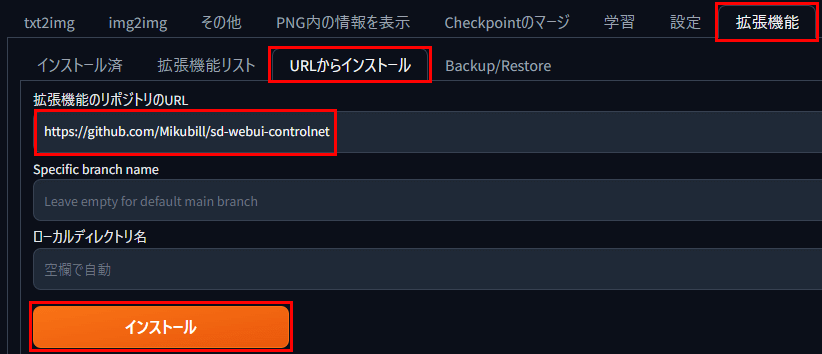
ControlNetのインストールが完了したら「インストール済」タブに移動し、「適用して再起動」ボタンをクリックしてStable Diffusion Web UIを再起動します。

Stable Diffusion Web UIを再起動し、シード値の下にControlNetタブが表示されていれば設定は完了です。
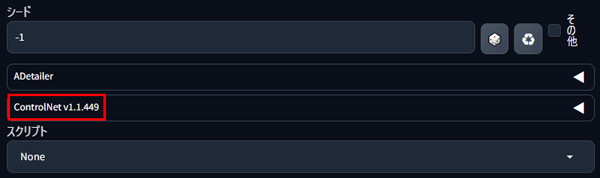
次にStable Diffusionで「OpenPose」を使う準備をします。
ポーズ・構図を指定するのに必要なOpenPoseモデルをダウンロードします。
Hugging FaceにControlNetに関するモデルファイルの一覧があるので、その中のOpenPoseのモデルファイルを2つダウンロードします。
- control_v11e_sd15_OpenPose.pth
- control_v11e_sd15_OpenPose.yaml
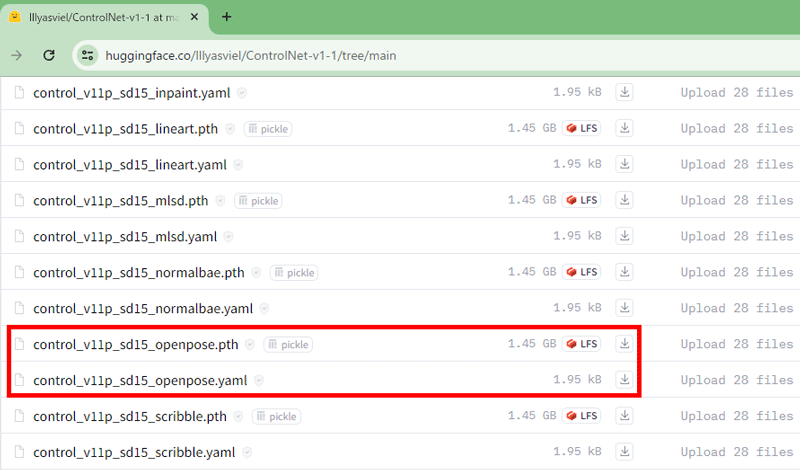
SDXLでOpenPoseを利用する場合は、Hugging FaceからSDXL用のモデルファイルをダウンロードします。
- kohya_controllllite_xl_openpose_anime.safetensors
- kohya_controllllite_xl_openpose_anime_v2.safetensors
- t2i-adapter_diffusers_xl_openpose.safetensors
- t2i-adapter_xl_openpose.safetensors
- thibaud_xl_openpose.safetensors
- thibaud_xl_openpose_256lora.safetensors
Stable Diffusion Web UIを「models」>「ControlNet」の順で開き、先ほどダウンロードした2ファイルを配置すれば完了です。

ここから実際にStable Diffusionで「OpenPose」を利用していきます。
ControlNetのパネルを開いてOpenPoseを使う設定をします。
まずは、ポーズを抜き出したい画像を読み込みます。
「有効化」、「Pixel Perfect」、「Allow Preview」、「OpenPose」にチェックを入れます。
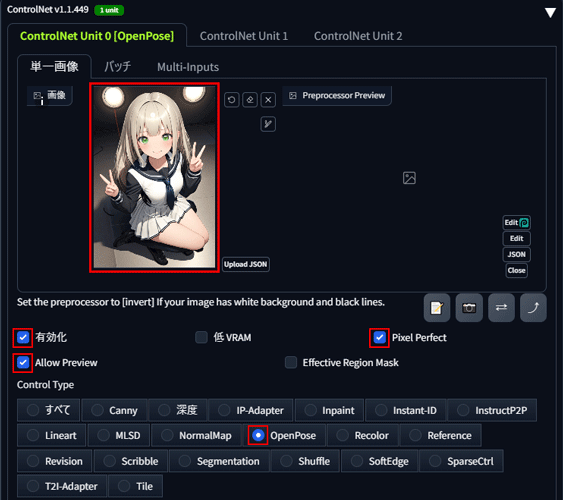
次に「プリプロセッサ」を「openpose_full」に設定して、ダウンロードした「control_v11p_sd15_openpose.pth」を選択します。
ファイルが表示されない場合は、リロードボタンをクリックしてStable Diffusion Web UIを再読み込みしてみましょう。
その他の値はデフォルト値で問題ありません。
設定が完了したら「💥」をクリックしてポーズを抽出します。
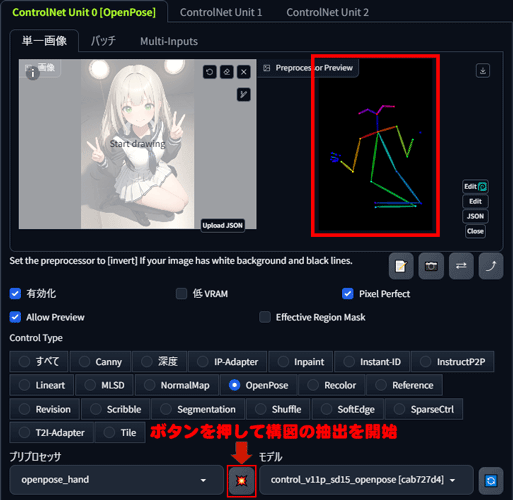
棒人間のポーズが抽出できたら、ControlNetを開いたままトップに戻り、プロンプトを入力して生成を開始します。
すると、抽出したポーズを反映させた画像がStable Diffusionで生成されます!

LoRAでStable Diffusionのポーズを確実にする方法

Stable DiffusionでLoRAを使用すると、プロンプトで表現が難しいポーズの画像を生成できます。
今回は、掛け布団のLoRAを使用して、布団で寝ているポーズを反映させます。
ベース画像をStable Diffusionの「PNG内の情報を表示」タブに読み込んで「txt2img」に転送します。
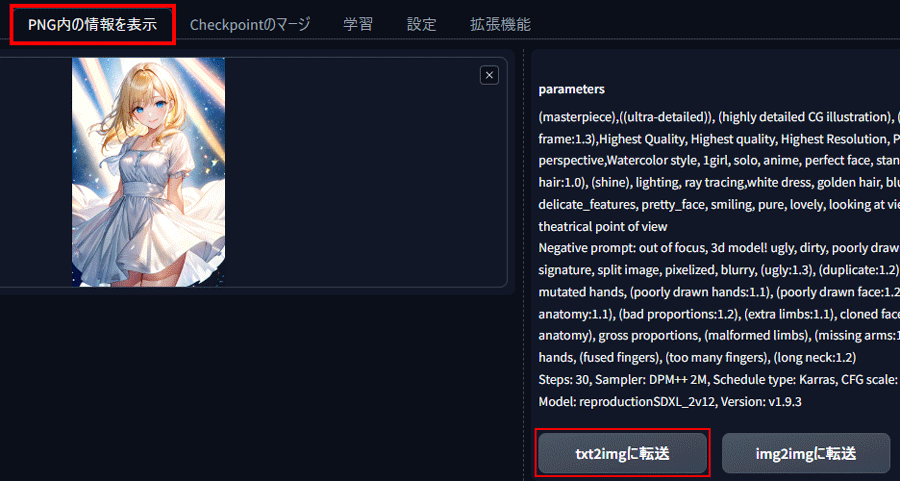
LoRAファイルをクリックしてプロンプト欄に<lora:kakebuton_SDXL_V1:1>が入力されたのを確認します。
その後、既存のポーズのプロンプトがある場合は削除して、LoRAのトリガーワードを入力します。
今回は「standing pose」をトリガーワード「futon, pillow, closed eyes, bed, sleeping, lying, under covers, blanket」に変更しました。
※トリガーワードとはStable DiffusionにLoRAを反映させるときに利用するプロンプトです。
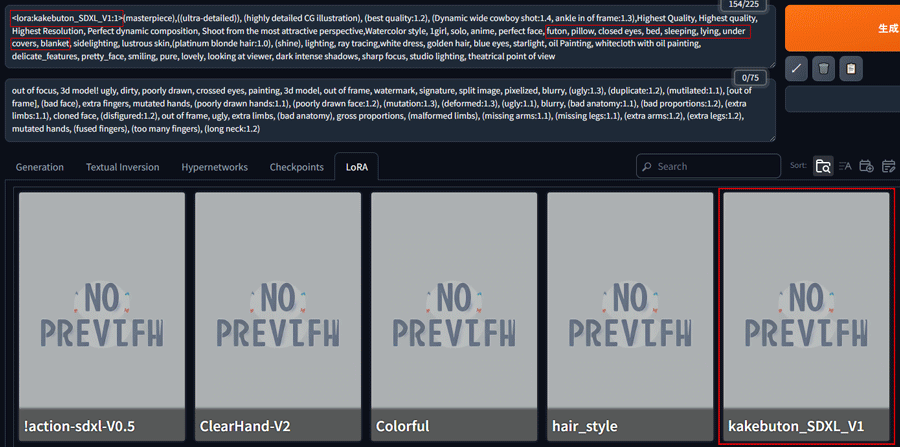
掛布団で寝ている画像が生成されました!

反映が弱い(強い)場合は<lora:kakebuton_SDXL_V1:1>の1の部分を1.3(0.8)くらいまで数値を上げて調整します。
Stable DiffusionのLoRAの詳しい使い方やおすすめLoRAは下記のページで紹介していますのでぜひご覧ください。

Stable Diffusionでポーズを指定するならピクソロがおすすめ

Stable Diffusionでポーズを指定して画像を生成する方法はいくつかありますが、便利な機能であるほど高い処理能力が必要になります。
Stable Diffusionを使用するのにスペックの高いパソコンが用意できない場合は、動作が遅くなることがあります。
効率的にStable Diffusionで画像を生成するには、16GB以上のVRAMが搭載されたパソコンが必要ですが、ほとんどが30万円以上と高額です。
【おすすめ!】ブラウザで使えるStable Diffusion「PICSOROBAN」
「コストを抑えて、手軽に高品質な画像生成を楽しみたい!」と考えている方におすすめは、Webブラウザ上でサクッと利用できる「PICSOROBAN」です。
PICSOROBANなら、VRAMやスペックの心配は不要! インターネットさえあれば、高度なAI画像生成を体験できます。

PICSOROBANは、インストールの必要なくブラウザで簡単にStable Diffusionを利用できます。
さらに、今ならリリースキャンペーンとして無料会員登録するだけで、2,000ポイント貰えます!
詳しい使い方は下記の記事で紹介しています。
\約2時間無料で使える!/
Stable Diffusionが快適に使えるおすすめのパソコンやグラボに関しては下記の記事で紹介しています。

















